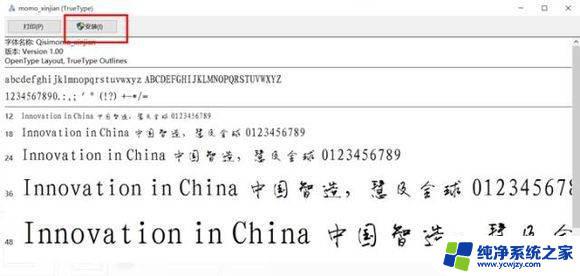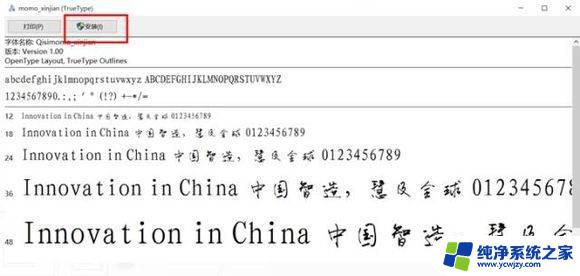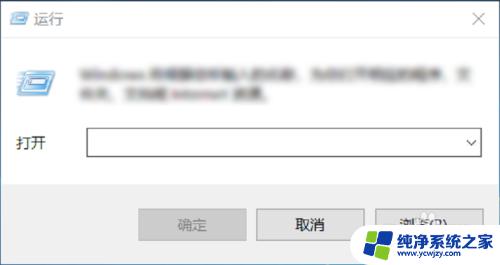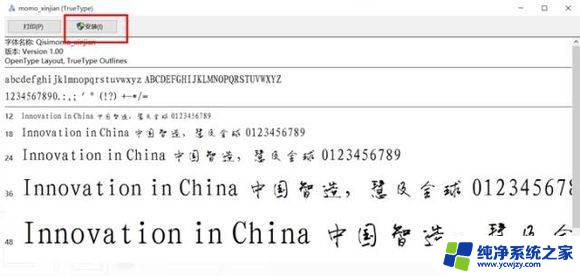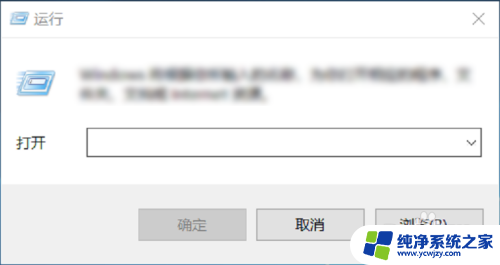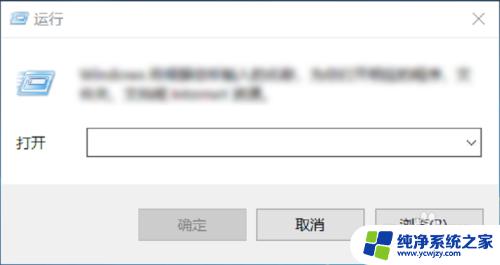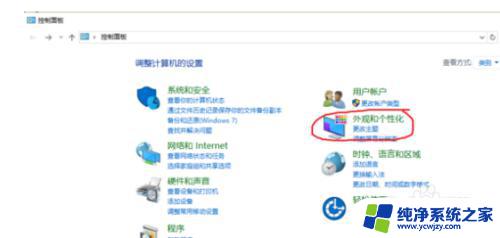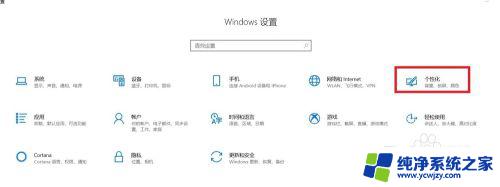怎样改电脑上的字体 win10如何更改字体
在如今数字化时代,电脑已经成为我们日常生活中不可或缺的工具,有时候我们对于电脑上的字体并不满意,或者想要更改字体以增加屏幕上的阅读体验。在使用Windows 10操作系统的电脑上,我们应该如何改变字体呢?今天我们就来详细探讨一下Win10系统下的字体更改方法,让我们能够根据个人喜好和需求定制自己的电脑字体,提升使用的舒适度和个性化体验。无论是用于工作、学习还是娱乐,改变字体都能让我们的电脑使用更加愉悦。
方法如下:
1.我们同时按住win+R组合键,调出运行窗口。
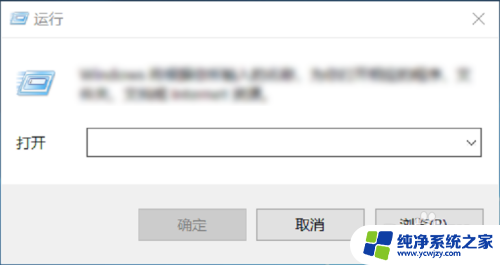
2.
然后在输入界面输入control,进入到控制面板,如下图所示。
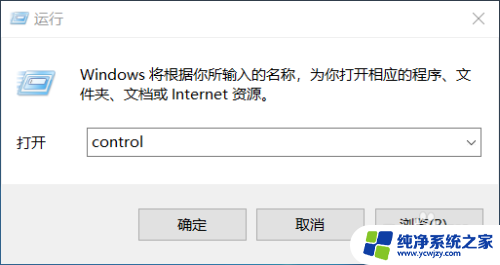
3.进入到控制面板后,选择“外观和个性化”选项,如下图所示。
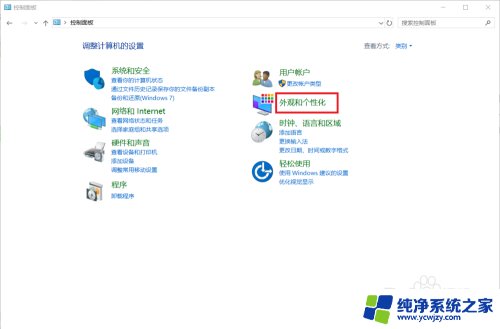
4.在外观和个性化设置中选择“字体”选项即可选择自己喜欢的字体啦!如下图所示。
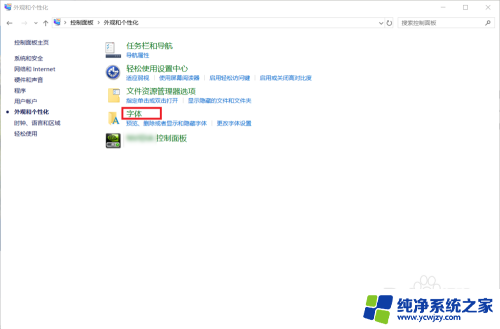
5.大家在“预览、删除或显示和隐藏计算机上安装的字体”下可以看到有很多的字体,大家选择自己喜欢的双击即可选择啦!
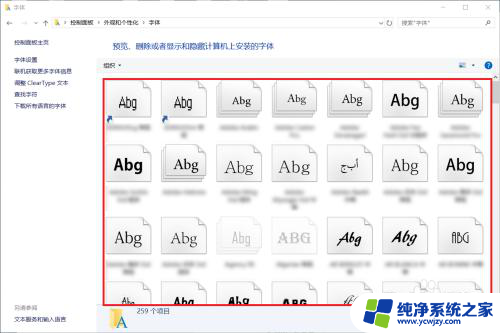
6.如果这么多字体中还是没有大家喜欢的字体的话,大家还可以选择左边的“下载所有语言的字体”来获取更多的字体。
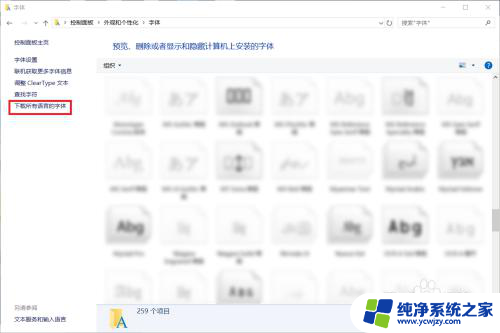
7.到这里,Windows系统下设置字体的方法就介绍完了。如果大家觉得有帮助,别忘了给我点赞投票啊!大家的关注才是我分享的动力哦!
以上是关于如何在电脑上更改字体的全部内容,如果还有不清楚的用户,可以参考小编的步骤进行操作,希望能够对大家有所帮助。